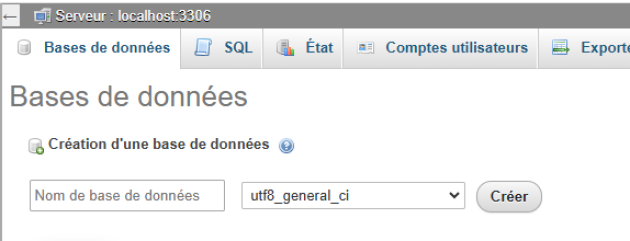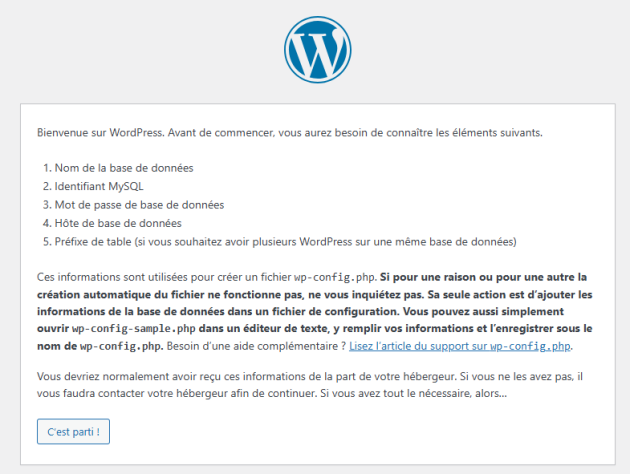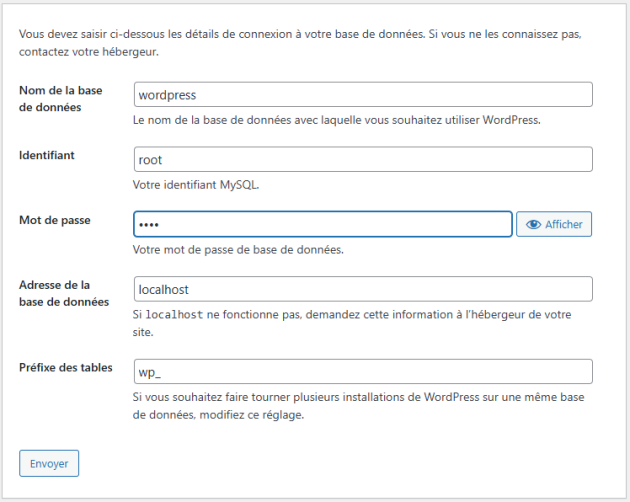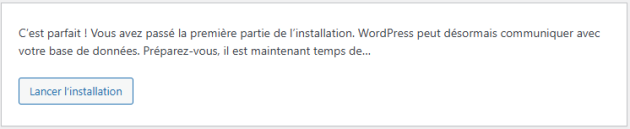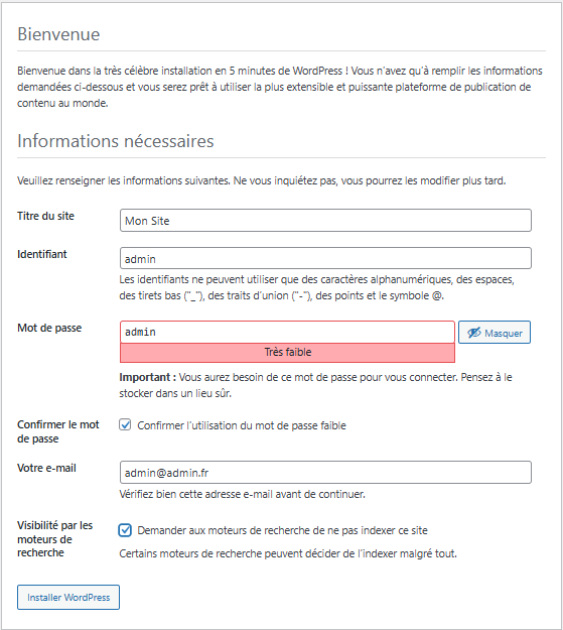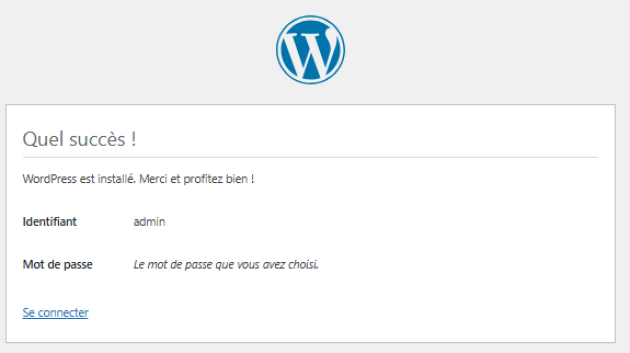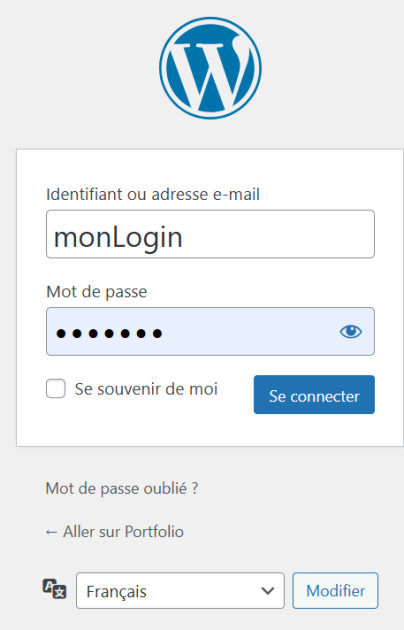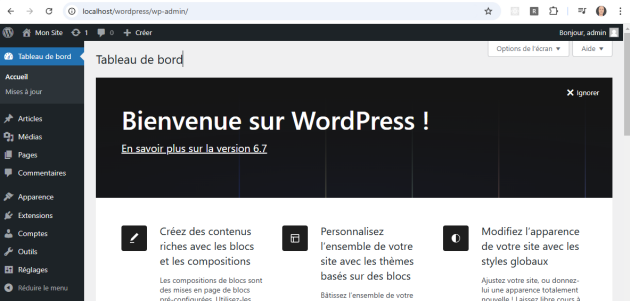Installation
Ouvrez MAMP
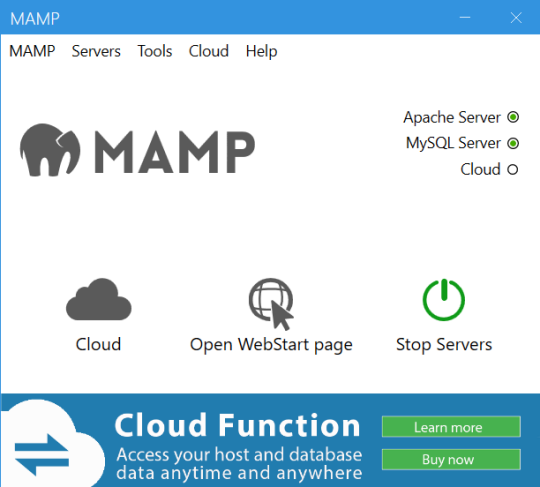
Cliquez sur Open WebStart page
Méthode : Création de votre base de données
Vous devez commencer par créer votre base de données sur votre serveur.
Elle contiendra l'ensemble des paramètres et des données de votre site.
Cliquez sur TOOLS->PHPMYADMIN
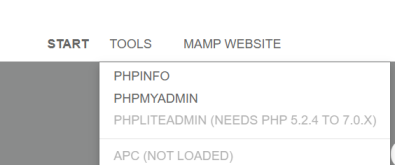
PHPMYADMIN est un site local qui permet de gérer les bases de données.
Il se peut que l'on vous demande un login et un mot de passe : login : root , mdp : root.
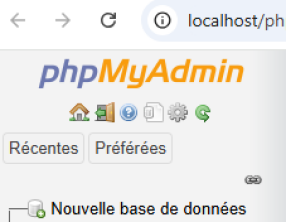
Cliquez sur Nouvelle base de données
Donner un nom à votre base de données (pas d’espace pas d’accent).
Pour ma part, je l'ai appelée wordpress
Un type de codage : utf8mb4_unicode_ci
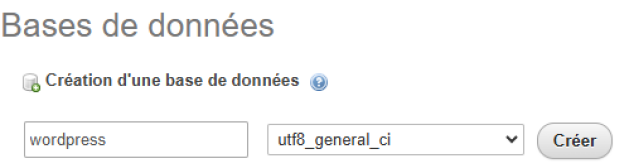
Cliquez sur Créer.
Méthode : Installation de Wordpress
Pour installer votre site Wordpress vous devez tapez l'url http://localhost/ suivi du nom du dossier que vous avez décompressé.
Pour moi : http://localhost/wordpress
Cliquez sur C'est parti !
Remplissez les informations en fonction de votre cas (identifiant : root, mdp : root).
Dans le doute mettez les mêmes que moi.
Cliquez sur Lancer l'installation
Remplissez les différents champs. Vous pourrez toujours les modifier plus tard.
Félicitations vous venez de terminer le paramétrage.
Entrez vos login et mdp. Cliquez sur Se connecter.
C'est fini. Voilà votre tableau de bord qui permettra de gérer votre site.
Remarque : Votre BDD
Par curiosité vous pouvez retourner voir votre BDD dans PHPMYADMIN.
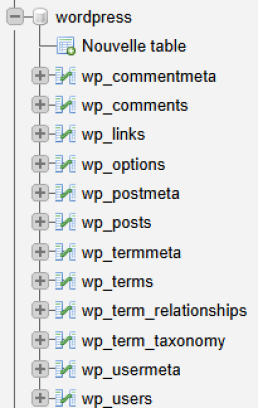
Cliquez sur le nom de votre BDD. Vous visualiser toutes les tables qui ont été créée.
Cliquez sur wp_users. Vous pouvez voir le nom d'utilisateur et le mot de passe de votre site.
Le stockage des mots de passe repose sur un hachage irréversible, rendant les données inexploitable en cas de fuite. Cependant, pour une réinitialisation manuelle via phpMyAdmin, l'utilisation de la fonction MD5 est tolérée : le CMS détectera ce cryptage faible à la connexion suivante et le mettra à jour vers le hachage sécurisé standard. $wp$2y$10$VHFfPLABLPxDiNLN5umCXuscK04a35oNWn.mOXbsYaDf7mgtBty4G